MFC-8950DW
Ofte stillede spørgsmål og fejlfinding |
Udskrivningshastigheden er langsom.
Kontroller følgende punkter for at løse problemet:
-
Bagdækslet og dupleksenheden
- Bagdækslet er lukket helt.
-
Dupleksenheden er korrekt installeret.
-
Udskriftsopløsning
Kontroller udskriftsopløsningen. Den højere udskriftskvalitet tager længere tid at udskrive.
Ændring af printerdriverindstillingen kan løse problemet med udskrivningshastigheden.
Chængende udskriftsopløsningen:
Vælg dit operativsystem, og følg trinnene for at ændre udskriftsopløsningen.
Til Windows® -brugere / til Macintosh-brugere
- Åbn Udskriftsindstillinger. Klik her for at se detaljer om, hvordan du åbner Udskriftsindstillinger.
- Klik på fanen grundlæggende , og vælg den opløsning, der er lavere end den, der allerede er angivet i opløsning.
- Klik på OK for at lukke dialogboksen Udskriftsindstillinger .
-
Klik på OK for at lukke dialogboksen Egenskaber .
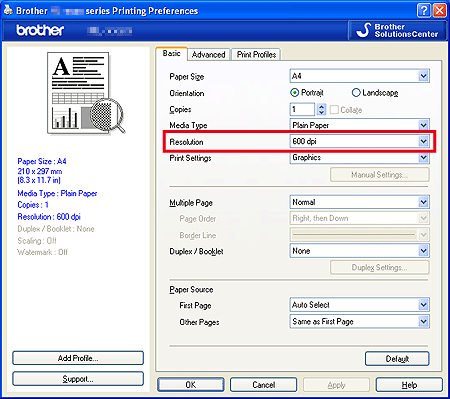
- Åbn dialogboksen Udskriv . Klik her for at se oplysninger om, hvordan du åbner dialogboksen Udskriv .
- Vælg indstillingen Udskriftsindstillinger i pop op-menuen med udskriftsindstillinger.
-
Vælg den lavere udskriftsopløsning i opløsningen.
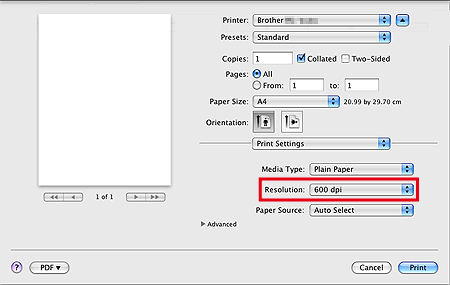
-
Indstillingen stille tilstand
hvis maskinen er i stille tilstand, bliver udskrivningshastigheden langsommere. Indstillingen er som standard deaktiveret. Ændring af indstillingen stille kan løse problemet med udskrivningshastigheden. Klik her for at se, hvordan du ændrer indstillingen for stille -tilstand.